Androidアプリ サポート モバイル通知をお使いのコンピューターは、Google Playストアで1ダースです。ただし、すでに試行されたテストのほとんどが、シンプルで包括的なソリューションへの憧れを残した場合は、次のことを検討する必要があります。 DeskNotifier 試してみてください。 XDAメンバーによって開発されました greenday123、DeskNotifierは軽量でありながら便利なアプリですWi-FiおよびUSB接続を介して、ほぼすべての種類のAndroid通知をPCにプッシュします。不在着信、次の新しいメッセージ、Google Playストアからの更新、さまざまなアプリからの通知など、DeskNotifierは、半透明のポップアップメッセージを介してそれらすべてをWindowsベースのコンピューターに直接プッシュすることをサポートしています。さらに、デスクトップからテキストメッセージを目的の連絡先に直接送信することもできます。
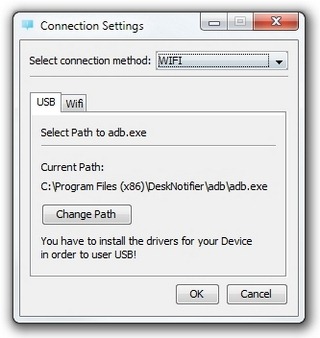
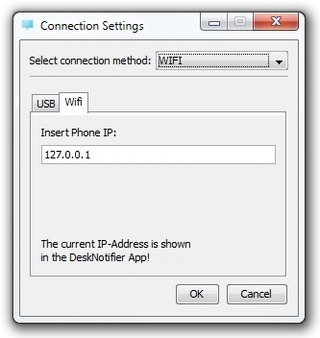
他の同様のアプリであるDeskNotifierと同様に、また、モバイルデバイスからコンピュータへのリモートでの通知の送受信を支援するデスクトップ側のサーバーアプリケーションと組み合わせて機能します。 DeskNotifierのデスクトップクライアントは無料で利用でき、下部にあるリンクからダウンロードできます。モバイルアプリケーションとデスクトップアプリケーションの両方で、最小限の構成が必要です。つまり、USBを介してコンピューターとモバイルデバイス間の接続を確立するには、デバイスのADBドライバードライバーをシステムにインストールする必要があります。
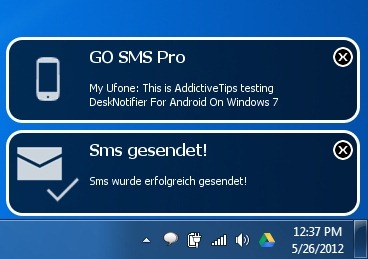
デスクトップアプリがインストールされると、次のプロンプトが表示されます正しいIP設定でフィードし、優先接続モード(USBまたはWi-Fi)と言語(英語またはドイツ語)を選択します。コンピューターとモバイルデバイスが同じWi-Fi接続を共有し、関連するアプリがそれぞれのホストデバイスで実行されている場合、リモート接続は両方のデバイス間で自動的に確立されます。デスクトップクライアントを使用すると、すべての無人通知を一目で確認し、クリックするだけでクリアし、選択した連絡先に新しいテキストメッセージを送信できます。
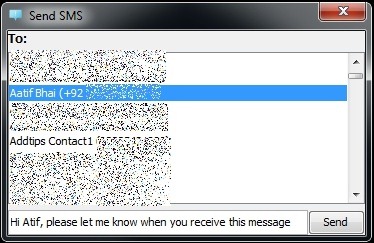
それでは、モバイルアプリに焦点を移しましょう。起動すると、アプリは DeskNotifier デバイスの内部からのオプション アクセシビリティ設定 画面。 アプリの単独のホーム画面インターフェイスから、DeskNotifierサービスを切り替えて(起動時にアプリを自動起動するオプションも)、PCにテストメッセージを送信し、さらに重要なことに、この画面で提供されるWi-Fi IPをデスクトップアプリを使用して、リモート接続を正常に確立します。
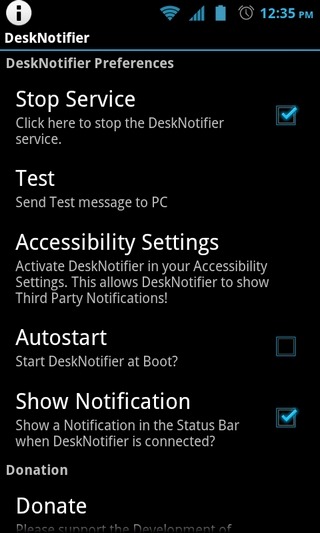
コンピューターと正常にペアリングされると、Androidアプリは、デスクトップで新しく受信した通知をほぼ瞬時にプッシュし、通知領域のすぐ上にある個別の半透明のポップアップウィンドウを介して個々の通知を表示します。各通知は数秒間表示された後、消えていきます。ただし、いつでもアプリの通知センターアイコンをクリックして、すべての通知をスニークピークできます。
個々の通知をクリアするには、クリックするだけですポップアップウィンドウの中央の任意の場所。従来の着信や新しいSMS通知とは別に、WhatsApp、Facebook、GO SMS Pro、Google PlayストアアプリからAndroid通知を転送するアプリの機能をテストしました。
Android用DeskNotifierのダウンロード(Androidクライアント)
DeskNotifierのダウンロード(PCアプリケーション)


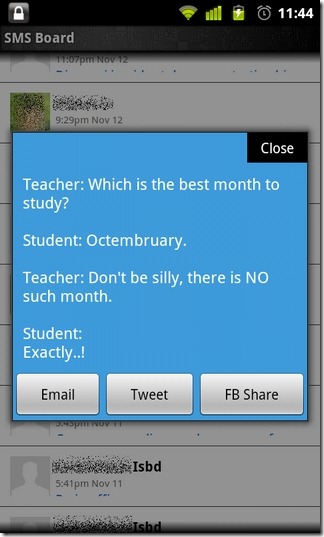









コメント